Ako používať ekvalizér v aplikácii Groove Music v systéme Windows 10
Rôzne / / November 28, 2021
Spoločnosť Microsoft predstavila aplikáciu Groove Music v systéme Windows 10 a zdá sa, že spoločnosť Microsoft myslí vážne s integráciou tejto aplikácie do operačného systému Windows. S hudbou Groove sa však vyskytol jeden vážny problém, a to žiadny ekvalizér na prispôsobenie spôsobu, akým hudba znie. Podľa môjho názoru je to vážna chyba, ale nebojte sa, pretože v nedávnej aktualizácii spoločnosť Microsoft pridala funkciu ekvalizéra pod hudbu Groove spolu s niektorými ďalšími zmenami a vylepšeniami. Počnúc verziou 10.17112.1531.0, Aplikácia Groove Music prichádza s ekvalizérom.
Aplikácia Groove Music: Groove Music je audio prehrávač, ktorý je vstavaný v systéme Windows 10. Je to aplikácia na streamovanie hudby vytvorená pomocou platformy Universal Windows Apps. Predtým bola aplikácia spojená so službou streamovania hudby s názvom Groove Music Pass, ktorú spoločnosť Microsoft neukončila. Skladby môžete pridávať z hudobného obchodu Groove, ako aj z lokálneho úložiska vášho zariadenia alebo z používateľského konta OneDrive.
Čo sa však stane, keď chcete prispôsobiť nastavenia prehrávača tak, aby prehrával hudbu podľa vašich potrieb, napríklad chcete zvýšiť základňu? No a to je miesto, kde prehrávač Groove Music všetkých sklamal, no už nie, keďže je predstavený nový ekvalizér. Teraz Aplikácia Groove Music prichádza s ekvalizérom, ktorý vám umožňuje prispôsobiť nastavenia hudobného prehrávača vašim potrebám. Funkcia ekvalizéra je však zavedená iba v systéme Windows 10, ak používate staršiu verziu systému Windows, musíte bohužiaľ aktualizovať na systém Windows 10, aby ste túto funkciu mohli používať.

Ekvalizér: Ekvalizér je doplnková funkcia aplikácie Groove Music, ktorá je k dispozícii iba pre používateľov systému Windows 10. Ekvalizér, ako už názov napovedá, vám umožňuje vyladiť frekvenčné odozvy pre prehrávané skladby alebo zvuk pomocou aplikácie Groove Music. Podporuje tiež niekoľko prednastavených nastavení, ktoré umožňujú rýchle zmeny. Ekvalizér ponúka niekoľko predvolieb napr Ploché, výškové topánky, slúchadlá, laptop, prenosné reproduktory, domáce stereo, TV, auto, vlastné a zosilnenie basov. Ekvalizér, ktorý je implementovaný v aplikácii Groove Music, je 5-pásmový grafický ekvalizér v rozsahu od veľmi nízkeho, čo je -12 decibelov, po veľmi vysoký, čo je +12 decibelov. Keď zmeníte akékoľvek nastavenie pre predvoľby, automaticky sa prepne na vlastnú možnosť.
Teraz sme hovorili o hudobnej aplikácii Groove a jej veľmi medializovanej funkcii ekvalizéra, ale ako ju možno skutočne použiť a prispôsobiť nastavenia? Ak teda hľadáte odpoveď na túto otázku, už nehľadajte, pretože v tejto príručke vás krok za krokom prevedieme tým, ako používať ekvalizér v aplikácii Groove Music.
Tip pre profesionálov: 5 najlepších hudobných prehrávačov pre Windows 10 s ekvalizérom
Obsah
- Ako používať ekvalizér v aplikácii Groove Music v systéme Windows 10
- Skontrolujte verziu aplikácie Groove Music pomocou Microsoft alebo Windows Store
- Skontrolujte verziu Groove Music pomocou nastavení Groove Music
- Ako používať ekvalizér v aplikácii Groove Music
Ako používať ekvalizér v aplikácii Groove Music v systéme Windows 10
Skôr ako budeme pokračovať, musíte sa uistiť, že používate najnovšiu verziu hudobnej aplikácie Groove. Ekvalizér totiž funguje iba s aplikáciou Groove Music verzie 10.18011.12711.0 alebo vyššej. Ak nepoužívate najnovšiu verziu aplikácie Groove Music, musíte najprv inovovať aplikáciu. Existujú dva spôsoby, ako skontrolovať aktuálnu verziu aplikácie Groove Music:
- Pomocou obchodu Microsoft alebo Windows
- Používanie nastavení aplikácie Groove Music
Skontrolujte verziu aplikácie Groove Music pomocou Microsoft alebo Windows Store
Ak chcete skontrolovať aktuálnu verziu aplikácie Groove Music pomocou obchodu Microsoft alebo Windows Store, postupujte podľa nasledujúcich krokov:
1.Otvorte Microsoft Store vyhľadaním pomocou vyhľadávacieho panela systému Windows.

2. Stlačte tlačidlo Enter v hornej časti výsledku vyhľadávania. Otvorí sa obchod Microsoft alebo Windows.

3. Kliknite na ikona s tromi bodkami dostupné v pravom hornom rohu a potom vyberte Sťahovanie a aktualizácie.


4. V časti Stiahnuté súbory a aktualizácie vyhľadajte položku Aplikácia Groove Music.
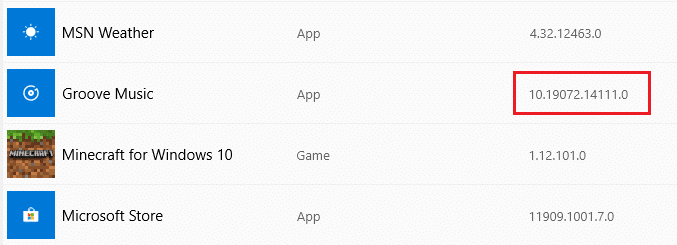
5. Teraz v stĺpci verzie vyhľadajte verziu aplikácie Groove Music, ktorá bola nedávno aktualizovaná.
6. Ak je verzia aplikácie Groove Music nainštalovaná vo vašom systéme rovné alebo vyššie ako 10.18011.12711.0, potom môžete jednoducho použiť ekvalizér s hudobnou aplikáciou Groove.
7. Ak je však verzia nižšia ako požadovaná verzia, musíte aktualizovať svoju hudobnú aplikáciu Groove kliknutím na Získajte aktualizácie možnosť.

Skontrolujte Groove Music Verzia pomocou nastavení hudby Groove
Ak chcete skontrolovať aktuálnu verziu aplikácie Groove Music pomocou nastavení aplikácie Groove Music, postupujte podľa nasledujúcich krokov:
1.Otvoriť Groove hudba pomocou vyhľadávacieho panela systému Windows.

2. Stlačte tlačidlo Enter v hornej časti výsledku vyhľadávania a Otvorí sa aplikácia Groove Music.
3. Kliknite na nastavenie možnosť dostupná v ľavom dolnom bočnom paneli.

4. Ďalej kliknite na O odkaze dostupné na pravej strane pod sekciou Aplikácia.
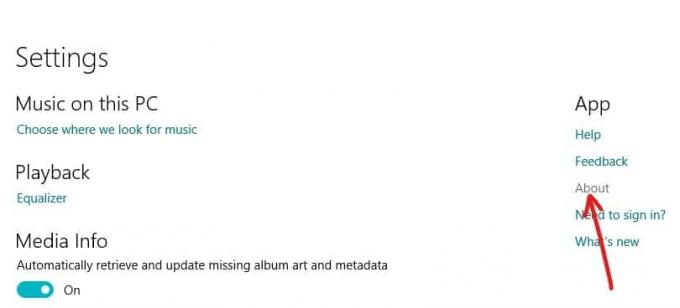
5. V časti O aplikácii sa dostanete do poznať aktuálnu verziu aplikácie Groove Music.

Ak je verzia aplikácie Groove Music nainštalovaná vo vašom systéme rovné alebo vyššie ako 10.18011.12711.0, potom môžete jednoducho použiť ekvalizér s hudobnou aplikáciou Groove, ale ak je nižšia ako požadovaná verzia, musíte aktualizovať svoju hudobnú aplikáciu Groove.
Ako používať ekvalizér v aplikácii Groove Music
Teraz, ak máte požadovanú verziu aplikácie Groove Music, môžete začať používať ekvalizér na prehrávanie hudby podľa vašich potrieb.
Poznámka: Funkcia Ekvalizér je predvolene povolená.
Ak chcete použiť ekvalizér v aplikácii Groove Music v systéme Windows 10, postupujte podľa nasledujúcich krokov:
1. Otvorte hudobnú aplikáciu Groove tak, že ju vyhľadáte pomocou vyhľadávacieho panela systému Windows.

2. Kliknite na nastavenie možnosť dostupná v ľavom dolnom bočnom paneli.

3. V časti Nastavenia kliknite na Ekvalizér odkaz dostupný pod Nastavenia prehrávania.
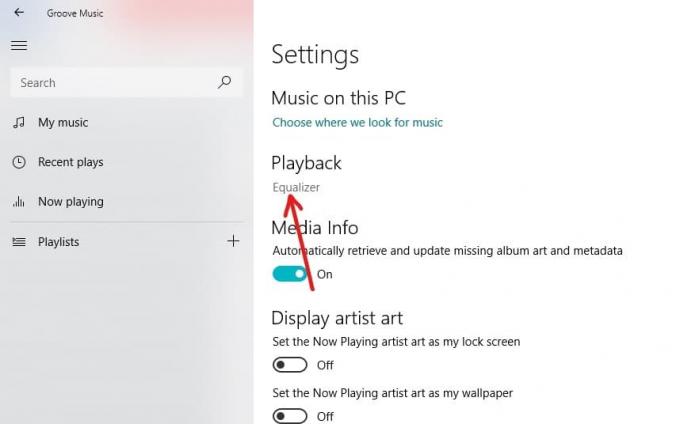
4.An Ekvalizér otvorí sa dialógové okno.
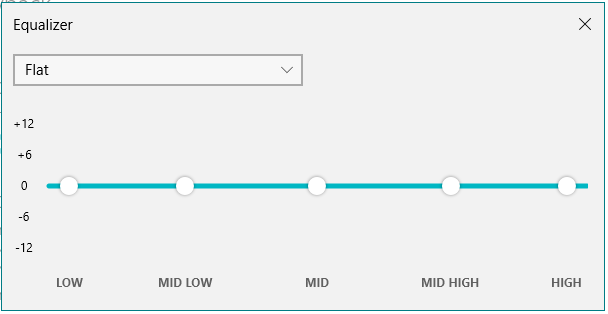
5. Môžete buď nastaviť predkonfigurované nastavenie ekvalizéras pomocou rozbaľovacej ponuky alebo si môžete nastaviť vlastné nastavenia ekvalizéra ťahaním bodov nahor a nadol podľa potreby. V predvolenom nastavení je k dispozícii 10 rôznych predvolieb ekvalizéra, ktoré sú nasledovné:
- Plochý: Deaktivuje ekvalizér.
- Zosilnenie výšok: Jemne dolaďuje zvuky s vyššou frekvenciou.
- Zvýraznenie basov: Používa sa na zníženie frekvencie zvukov.
- Slúchadlá: Pomáha prispôsobiť zvuk vášho zariadenia špecifikáciám slúchadiel.
- laptop: Poskytuje celosystémový ekvalizér priamo pre audio stream pre reproduktory notebookov a PC.
- Prenosné reproduktory: Vytvára zvuk pomocou reproduktorov Bluetooth a umožňuje vám vykonávať drobné úpravy zvuku úpravou dostupných frekvencií.
- Domáce stereo: Pomôže vám to veľmi efektívne nastaviť frekvenčný graf stereofónnych zariadení.
- TV: Pomáha vám upraviť kvalitu zvuku a frekvenciu pri používaní Groove Music v televízii.
- Auto: Pomáha vám zažiť tú najlepšiu hudbu počas jazdy, ak používate telefón so systémom Android, iOS alebo Windows.
- Vlastné: Pomáha vám manuálne upraviť úroveň frekvencie pre dostupné pásma.

6.Vyberte si predvoľbu podľa svojich požiadaviek a nastavte ekvalizér v aplikácii Groove Music v systéme Windows 10.
7. Hudobný ekvalizér Groove poskytuje 5 možností ekvalizéra, ktoré sú nasledovné:
- Nízka
- Stredná nízka
- Stred
- Stredne vysoká
- Vysoká
8. Všetky predvoľby ekvalizéra samy nastavia frekvencie ekvalizéra. Ale ak nejaké urobíte zmeny v predvolených nastaveniach frekvencie akejkoľvek predvoľby, potom sa prednastavená možnosť skonvertuje na a vlastné predvoľby automaticky.
9. Ak chcete nastaviť frekvenciu podľa svojich potrieb, vyberte možnosť Vlastná možnosť z rozbaľovacej ponuky.

10. Potom nastavte frekvencia ekvalizéra pre všetky možnosti podľa vašej potreby potiahnutím bodky nahor a nadol pre každú možnosť.
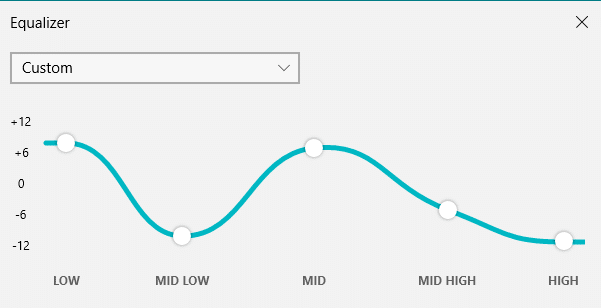
11. Po dokončení vyššie uvedených krokov môžete konečne používať ekvalizér v aplikácii Groove Music v systéme Windows 10.
12. Môžete tiež zmeniť režim obrazovky Ekvalizér výberom požadovaného režimu pod Možnosť režimu na stránke Nastavenia. K dispozícii sú tri možnosti:
- Svetlo
- Tmavý
- Použite systémové nastavenie
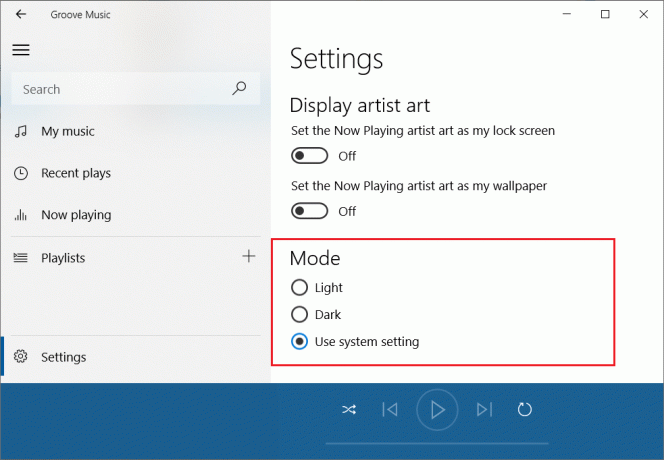
13. Po dokončení budete musieť reštartovať hudobnú aplikáciu Groove, aby sa zmeny uplatnili. Ak nereštartujete, zmeny sa neprejavia, kým aplikáciu nabudúce nespustíte.
Odporúčané:
- Prieskumník súborov Windows 10 nereaguje? 8 spôsobov, ako to napraviť!
- Rozdiel medzi Hotmail.com, Msn.com, Live.com a Outlook.com?
Jedna vec, ktorú treba mať na pamäti, je, že neexistuje žiadny spôsob, ako rýchlo získať prístup k ekvalizéru. Kedykoľvek potrebujete získať prístup alebo zmeniť akékoľvek nastavenia v ekvalizéri, musíte manuálne navštíviť stránku nastavení Groove Music a potom musíte vykonať zmeny odtiaľ. Celkový ekvalizér je veľmi dobrá funkcia aplikácie Groove Music a oplatí sa to vyskúšať.



